- 公開日:
- 更新日:
Bloggerのアイコン(ファビコン)の変更方法
この記事では、Bloggerのアイコン(ファビコン)の変更方法をご紹介します。
そもそもファビコンとは何なのか?ファビコンはどこに表示されるのか?といった疑問にもお答えします。
Bloggerに設定するファビコンの推奨サイズも合わせてご紹介しますので、設定時の参考にしてください。
Bloggerのアイコン(ファビコン)とは?
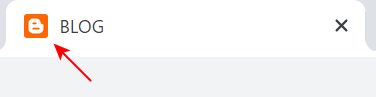
ファビコンとは、Favorite icon(お気に入りのアイコン)の略称であり、サイトのイメージを表すアイコンのことを言います。
ファビコンは、主に以下の場所に表示されます。
- ブラウザのタブ
- PCやスマートフォンのショートカット
- ブラウザのホーム画面(ブックマーク等)
Bloggerに設定するファビコンの画像は、「正方形」かつ「100KB未満」である必要があります。
サイズの指定はありませんが、ブラウザをスマートフォンのショートカットとして登録されることも考慮し、用意する画像は「256px × 256px」以上のものを推奨します。
ファイル形式はpng/jpg/icoのどれでも問題ありません。
また、ブラウザのタブに表示されるファビコンは「16 × 16px」と非常に小さいです。
そのため、ファビコンのデザインはなるべく一目で認識できるようなシンプルなものにしておきましょう。
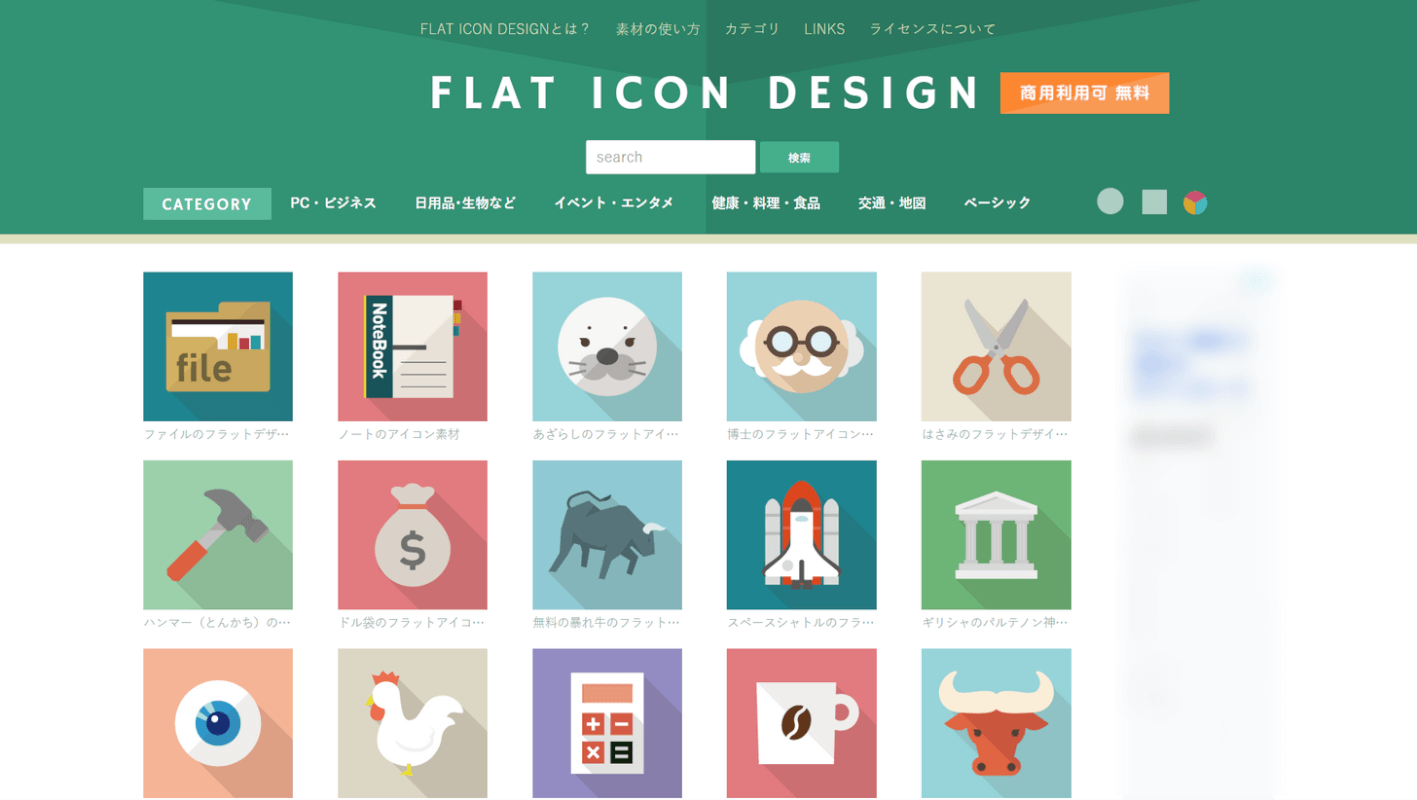
今回は、FLAT ICON DESIGNでダウンロードしたフリーアイコン(256 × 256px)を使用し、Bloggerのファビコンを設定する方法を説明します。
Bloggerのアイコン(ファビコン)の変更方法
Bloggerのアイコン(ファビコン)を変更する方法についてご紹介します。
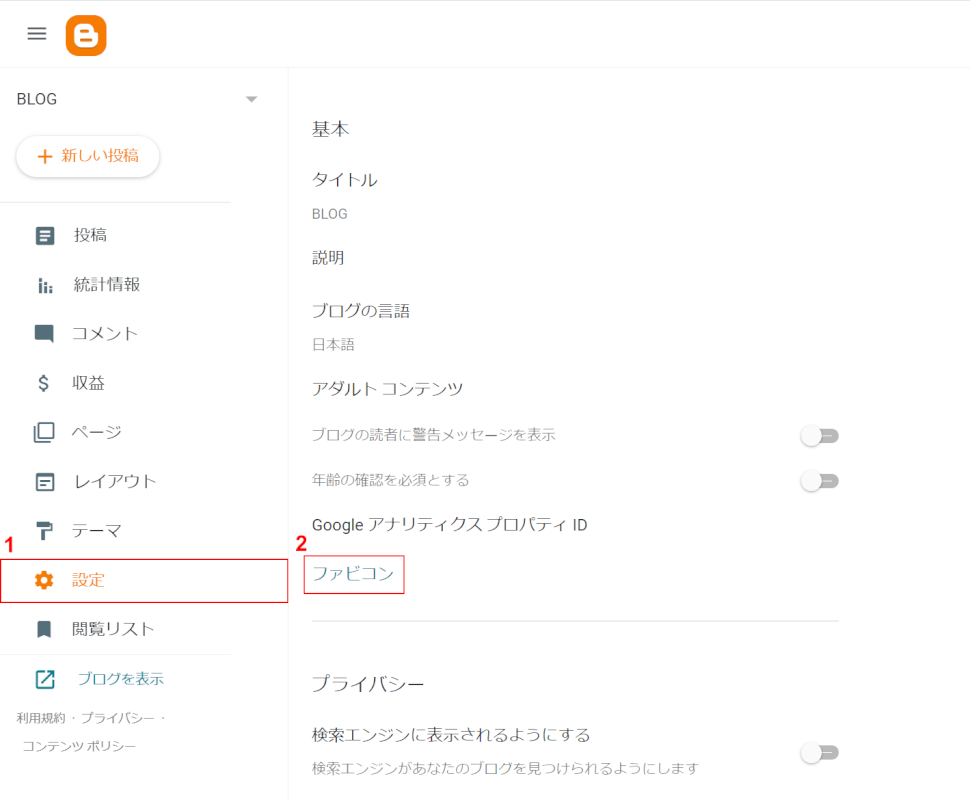
Bloggerの管理画面を開き、①設定、②ファビコンの順に選択します。
ファイルを選択ボタンを押します。
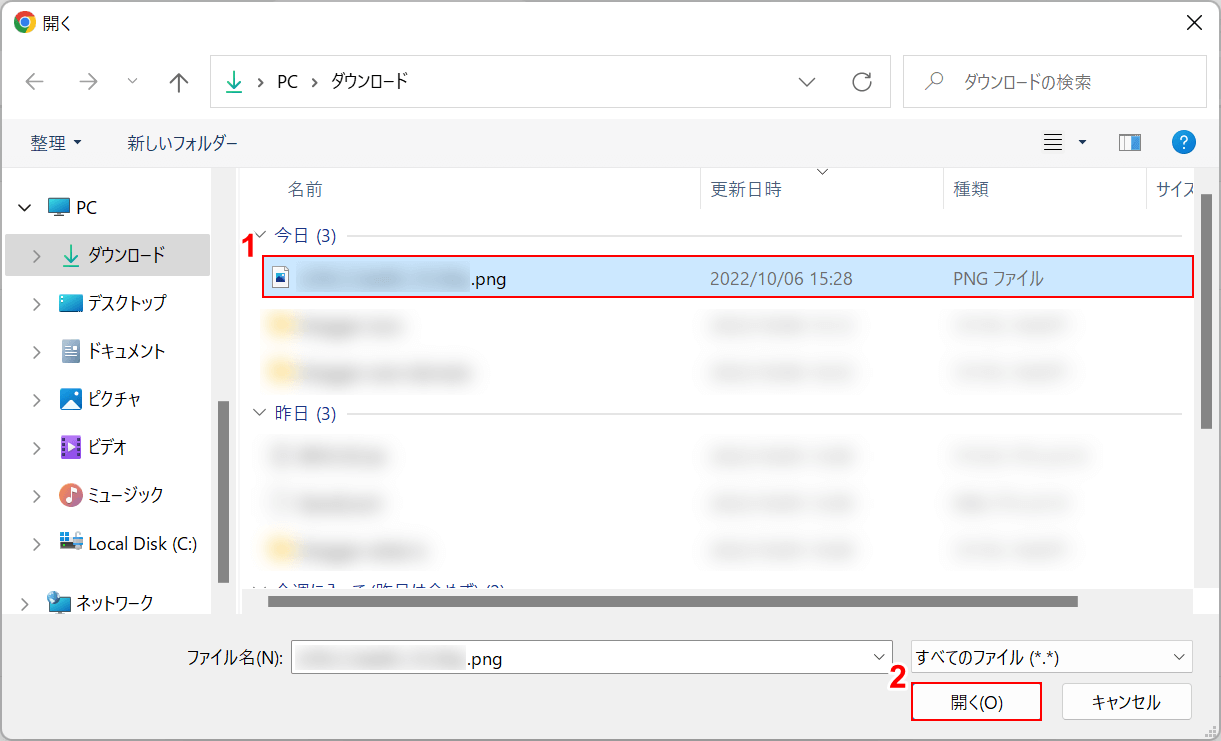
「開く」ダイアログボックスが表示されます。①ファビコンに設定したい画像ファイルを選択し、②開くボタンを押します。
保存ボタンを押します。
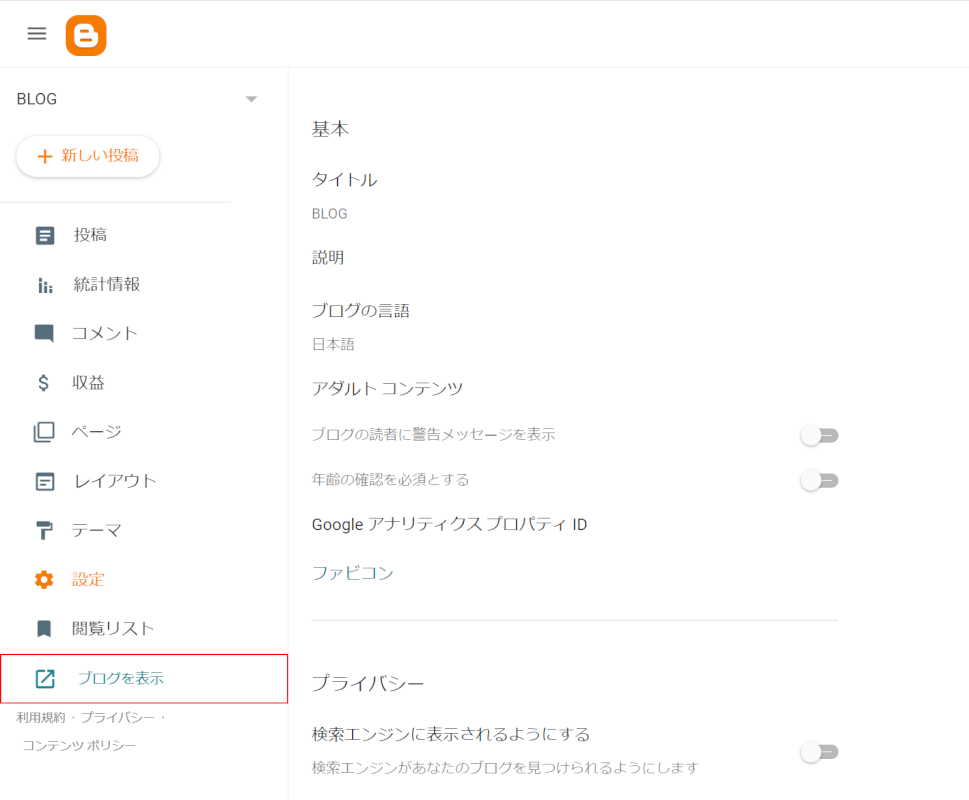
ファビコンの設定が完了すると、自動でBloggerの管理画面に切り替わります。ファビコンが反映されたか確認するため、ブログを表示を選択します。
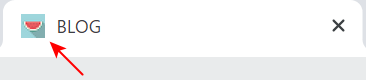
ブラウザのタブを見ると、ファビコンが先ほどアップロードした画像に変更されていることを確認できます。これでBloggerのアイコン(ファビコン)を変更することができました。